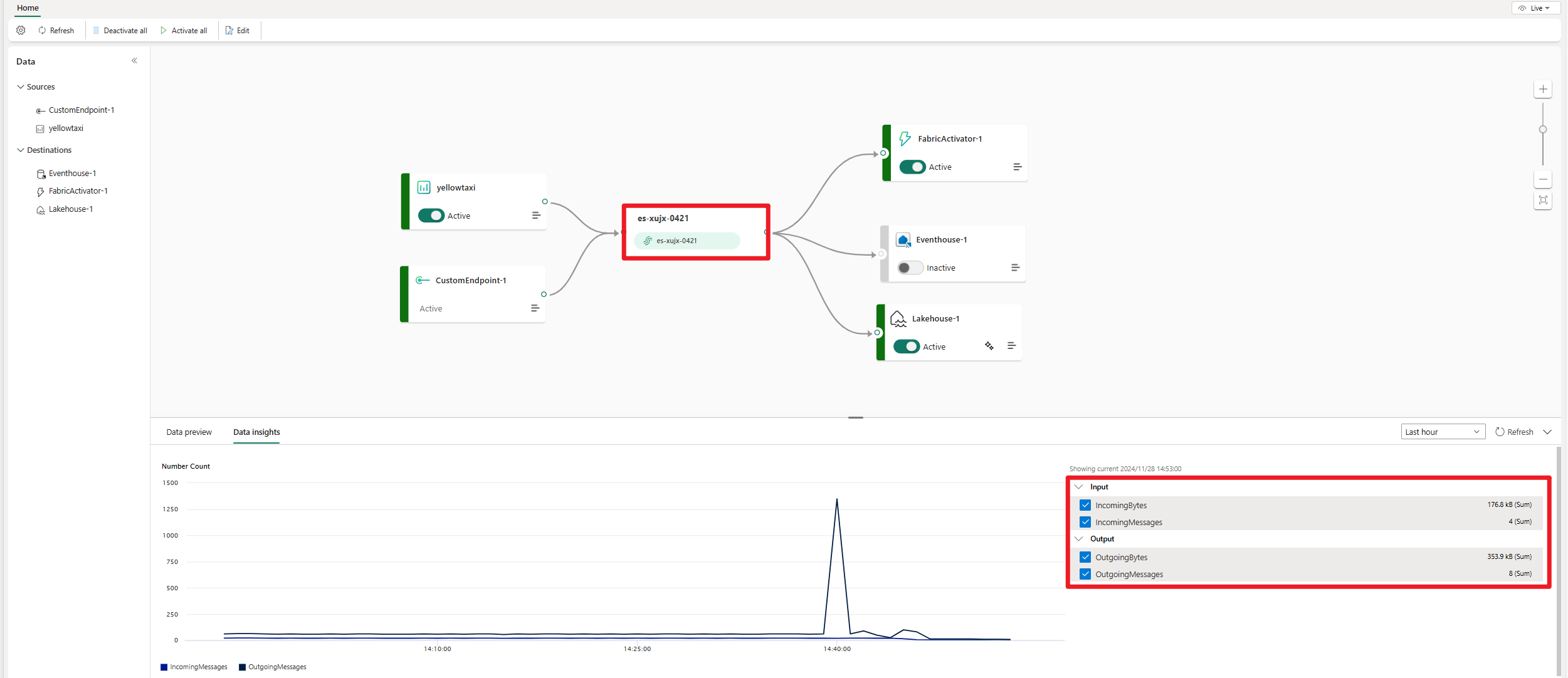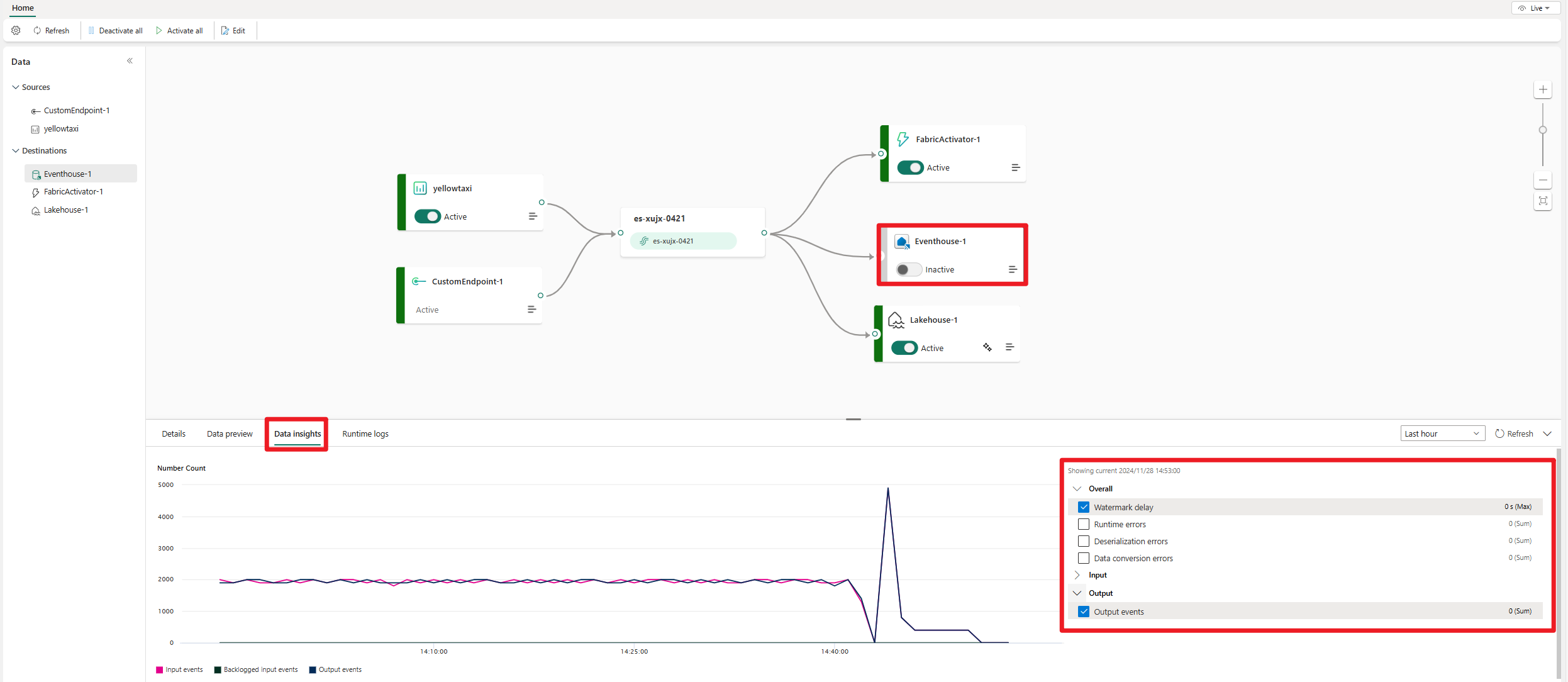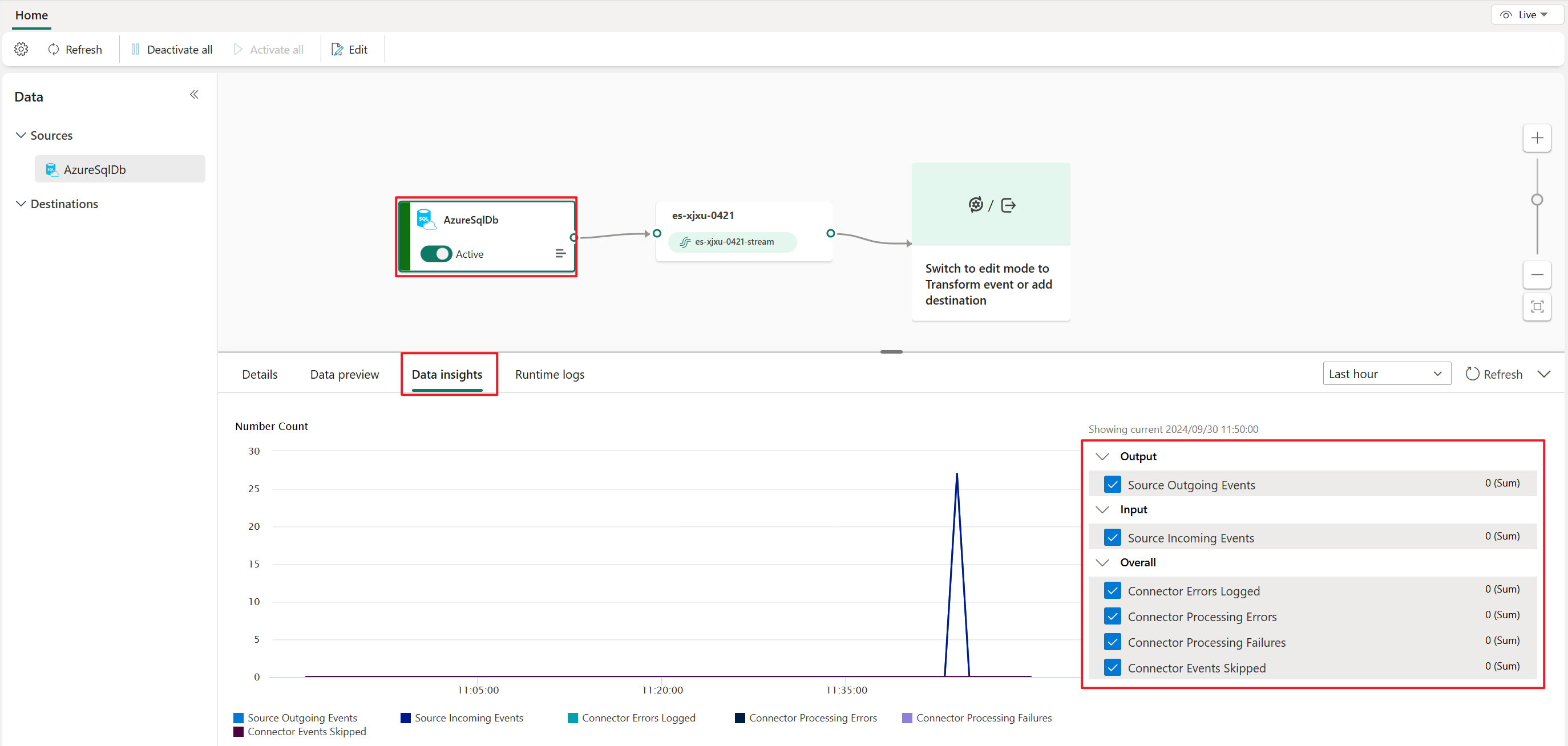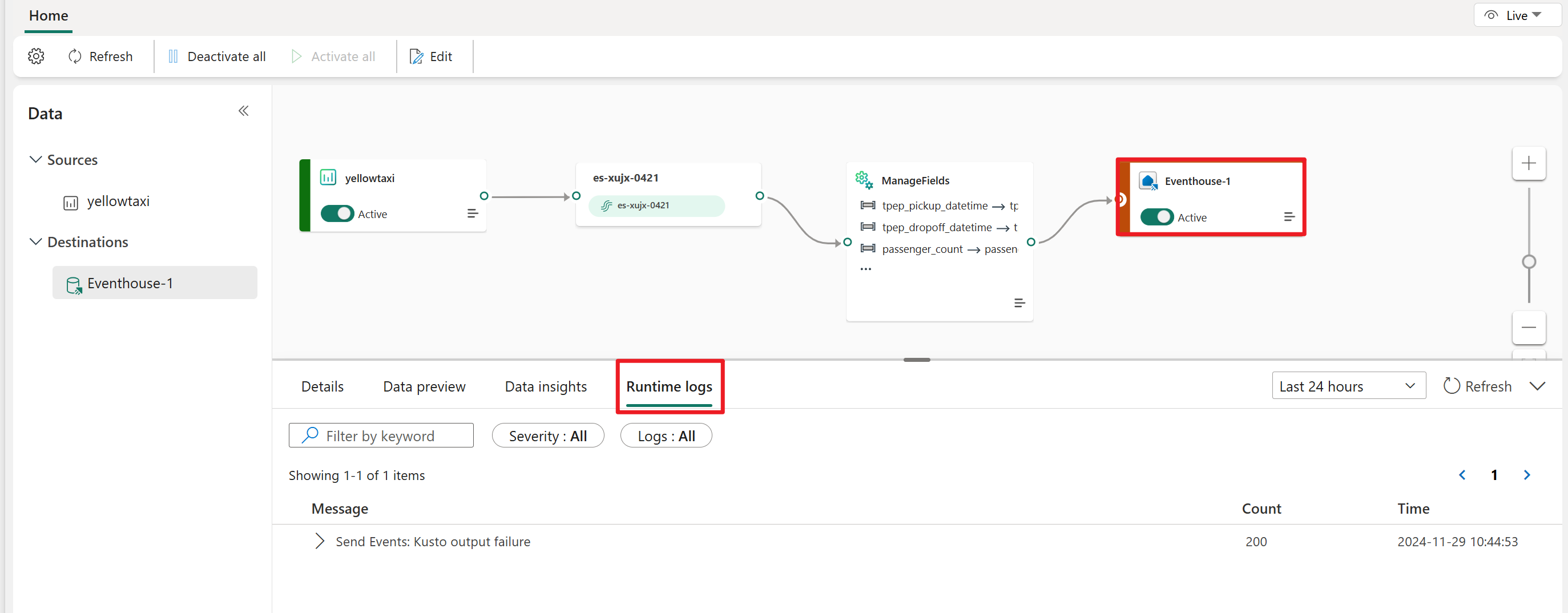Övervakningsstatus och prestanda för en händelseström
Med funktionen Microsoft Fabric-händelseströmmar kan du enkelt övervaka strömmande händelsedata, inmatningsstatus och inmatningsprestanda. Den här artikeln beskriver hur du övervakar händelseströmsstatus, kontrollerar loggar, fel och datainsikter med mått.
I en händelseström finns det två typer av övervakningsupplevelser: Datainsikter och Körningsloggar. Du ser en eller båda vyerna, beroende på vilken källa eller mål du väljer.
Förutsättningar
Innan du börjar måste du ha:
- Åtkomst till en arbetsyta med visningsprogram eller högre behörigheter där ditt Eventstream-objekt finns.
- En Azure-händelsehubbkälla eller lakehouse-mål som lagts till i din händelseström.
Datainsikter
Fliken Datainsikter visas i den nedre rutan i huvudredigeraren . Fliken innehåller mått som du kan använda för att övervaka status och prestanda för händelseströmmen, källorna och destinationerna. Olika källor och mål har olika mått. När du väljer en nod på huvudredigerarens arbetsyta visas måtten för den specifika noden på fliken Datainsikter .
Datainsikter i en händelseströmsnod
Följande mått visas för en händelseströmsnod på fliken Datainsikter :
| Mått | Enhet | beskrivning |
|---|---|---|
| IncomingMessages | Antal | Antalet händelser eller meddelanden som skickas till en händelseström under en angiven period. |
| OutgoingMessages | Antal | Antalet händelser eller meddelanden flödar ut från en händelseström under en angiven period. |
| IncomingBytes | Byte | Inkommande byte för en händelseström under en angiven period. |
| Utgåendebyte | Byte | Utgående byte för en händelseström under en angiven period. |
Så här visar du datainsikter för en händelseström:
Välj noden eventstream i huvudredigerarens arbetsyta.
I den nedre rutan väljer du fliken Datainsikter .
Om det finns data i händelseströmmen visas måttdiagrammet på fliken Datainsikter.
Till höger på fliken markerar du kryssrutorna bredvid de mått som du vill visa.
Datainsikter i Azure Event Hub, Azure IoT Hub, Lakehouse, Eventhouse, Derived Stream och Fabric Activator Nodes
Följande mått är tillgängliga på fliken Data-insikter för Azure-händelsehubben, Azure IoT Hub, lakehouse, Eventhouse("Händelsebearbetning före inmatningsläge"), härledda ström- och Fabric-aktiveringsnoder.
| Mått | Enhet | beskrivning |
|---|---|---|
| Indatahändelser | Antal | Antal händelsedata som händelseströmsmotorn hämtar från en händelseström (i en lakehouse, Eventhouse, härledd ström eller Fabric-aktiveringsmål), eller från en händelsekälla (i en Azure-händelsehubb eller Azure IoT Hub-källa). |
| Indatahändelsebyte | Byte | Mängden händelsedata som händelseströmsmotorn hämtar från en händelseström (i ett sjöhus, Eventhouse, härledd ström eller Fabric-aktiveringsmål) eller från en händelsekälla (i en Azure-händelsehubb eller Azure iot Hub-källa). |
| Utdatahändelser | Antal | Antal händelsedata som eventstream-motorn skickar till ett lakehouse eller Eventhouse (i ett lakehouse, Eventhouse, härledd ström eller Fabric-aktivatormål) eller från en händelsekälla (i en Azure Event Hub eller Azure IoT Hub-källa). |
| Bakåtloggade indatahändelser | Antal | Antal indatahändelser som är efterloggade i händelseströmsmotorn. |
| Körningsfel | Antal | Totalt antal fel som rör händelsebearbetning. |
| Datakonverteringsfel | Antal | Antal utdatahändelser som inte kunde konverteras till det förväntade utdataschemat. |
| deserialiseringsfel | Antal | Antal indatahändelser som inte kunde deserialiseras i händelseströmsmotorn. |
| Fördröjning av vattenstämpel | Second | Maximal vattenstämpelfördröjning för alla partitioner av alla utdata för den här källan eller målet. Den beräknas som väggklockans tid minus den största vattenstämpeln. |
Om du vill visa datainsikterna för en Azure-händelsehubb, Azure IoT-hubb, Lakehouse, Eventhouse ("bearbetningsläge före inmatning"), härledd ström och Fabric-aktivator:
Välj Azure-händelsehubben, Azure iot Hub, lakehouse, Eventhouse, härledd ström eller Fabric-aktiveringsnoden på huvudredigerarens arbetsyta
I den nedre rutan väljer du fliken Datainsikter .
Om det finns data i Azure-händelsehubben, Azure iot Hub, lakehouse, Eventhouse, derived stream eller Fabric-aktivatorn visas måttdiagrammet på fliken Data insights.
Till höger på fliken markerar du kryssrutorna bredvid de mått som du vill visa.
Datainsikter i källnoder för direktuppspelningsanslutning
Källnoderna för direktuppspelningsanslutningen innehåller följande källor:
- Azure SQL Database Change Data Capture (CDC)
- Azure Service Bus
- PostgreSQL Database CDC
- MySQL Database CDC
- Azure Cosmos DB CDC
- SQL Server på VM DB (CDC)
- Azure SQL Managed Instance CDC
- Google Cloud Pub/Sub
- Amazon Kinesis Data Streams
- Confluent Cloud Kafka
- Apache Kafka
- Amazon MSK Kafka
Följande mått är tillgängliga på fliken Datainsikter för källnoder för direktuppspelningsanslutning:
| Mått | Enhet | beskrivning |
|---|---|---|
| Utgående källhändelser | Antal | Antal poster som har matats ut från transformeringar (om några) och skrivits till eventstream för uppgiften som tillhör den namngivna källanslutningen i arbetaren (eftersom aktiviteten senast startades om). |
| Inkommande källhändelser | Antal | Innan transformeringar tillämpas är det här antalet poster som skapas eller avsöks av aktiviteten som tillhör den namngivna källanslutningen i arbetaren (eftersom aktiviteten senast startades om). |
| Anslutningsfel loggade | Antal | Antalet fel som loggades för den här anslutningsaktiviteten. |
| Bearbetningsfel för anslutningsprogram | Antal | Antalet postbearbetningsfel i den här anslutningsaktiviteten. |
| Fel vid bearbetning av anslutningsappar | Antal | Antalet postbearbetningsfel i den här anslutningsaktiviteten, inklusive återförsöksfel. |
| Överhoppade anslutningshändelser | Antal | Antalet poster som hoppades över på grund av fel i den här anslutningsaktiviteten. |
Så här visar du datainsikter för en anslutningskälla för direktuppspelning:
- Välj Använd extern källa och välj sedan en anslutningskälla för direktuppspelning.
- Konfigurera och publicera anslutningskällan för direktuppspelning.
- I den nedre rutan i livevyn väljer du fliken Datainsikter .
- Om det finns data i anslutningskällan för direktuppspelning visas måttdiagrammet på fliken Datainsikter.
- Till höger på fliken markerar du kryssrutorna bredvid de mått som du vill visa.
Körningsloggar
På fliken Körningsloggar kan du kontrollera de detaljerade loggarna som inträffar i händelseströmsmotorn. Körningsloggar har tre allvarlighetsnivåer: varning, fel och information.
Så här visar du körningsloggarna för Azure-händelsehubben, Azure IoT Hub, anslutningskällan för direktuppspelning, lakehouse, Eventhouse ('Händelsebearbetning före inmatning'-läge) eller Fabric-aktivator:
Välj noden i huvudredigerarens arbetsyta.
I den nedre rutan väljer du fliken Körningsloggar .
Om det finns data i Azure-händelsehubben, Azure iot-hubben, anslutningskällan för direktuppspelning, lakehouse, Eventhouse eller Fabric-aktivatorn visas loggarna på fliken Runtime-loggar.
Sök i loggarna med alternativet Filtrera efter nyckelord eller filtrera listan genom att ändra allvarlighetsgrad eller typ.
Om du vill se de senaste loggarna väljer du Uppdatera.